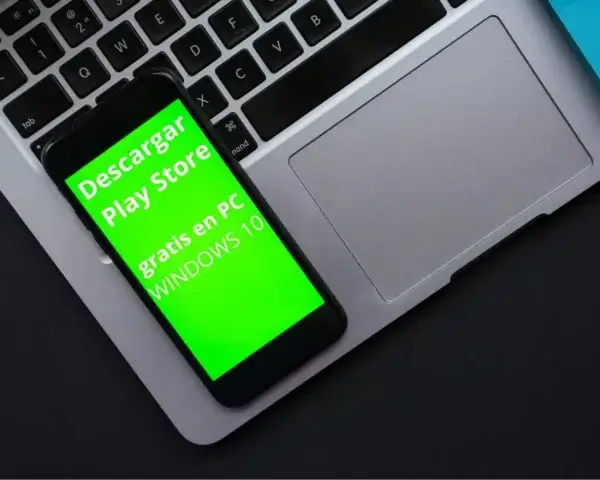
Descargar Play Store gratis para PC Windows 10
Descargar Play Store gratis para PC Windows 10 – Si tienes alguna inquietud recuerda contactarnos a través de nuestras redes sociales, o regístrate y déjanos un comentario en esta página. También puedes participar en el WhatsApp. Si usas Telegram ingresa al siguiente enlace.
Índice
1 (adsbygoogle = window.adsbygoogle || []).push({});
2 Play Store en un PC con Windows 10 ¿Es posible?
2.1 Pasos para instalar BlueStacks en tu PC
3 ¿Cómo instalar Play Store en un PC?
3.1 Requisitos necesarios para descargar e instalar Play Store en PC
4 ¿Qué ventajas tiene Play Store en un PC con Windows 10?
5 Consejos para utilizar Play Store en PC
1 (adsbygoogle = window.adsbygoogle || []).push({});
En la era de la tecnología y la conectividad, cada vez más aplicaciones móviles tienen versiones para el ordenador, lo que nos permite acceder a una amplia variedad de herramientas y entretenimiento desde la comodidad de nuestro PC.
Si tienes Windows 10 y te gustaría descargar aplicaciones de Google Play Store en tu PC de sobremesa, o así como portátil, es posible hacerlo de manera gratuita y sencilla.
En este artículo, te explicamos cómo puedes descargar Play Store gratis para PC Windows 10, así como los requisitos que necesitas para instalarlo y las ventajas de tener esta aplicación de móvil en tu PC.
2 Play Store en un PC con Windows 10 ¿Es posible?
Sí, es posible descargar Play Store totalmente gratis en un PC con Windows 10. Aunque Play Store es una aplicación diseñada principalmente para dispositivos móviles con sistema operativo Android, es posible instalarla en un ordenador con Windows 10 utilizando un emulador de Android.
Un emulador de Android es un software que permite a los usuarios ejecutar aplicaciones de Android en un ordenador con Windows.
Hay varios emuladores de Android disponibles, pero para este artículo nos basaremos en BlueStacks, que es uno de los mas conocidos que existen, a la vez que es más fácil de utilizar.
Pueden consultar este artículo donde explicamos como instalarlo. O seguir los pasos que enumeramos abajo.
2.1 Pasos para instalar BlueStacks en tu PC
- Descargar BlueStacks en tu PC con Windows 10 desde su sitio web oficial.Instalar BlueStacks en tu ordenador siguiendo las instrucciones que aparecen en pantalla.
- Abrir BlueStacks e inicia sesión con una cuenta de Google.
- Una vez que hayas iniciado sesión, podrás buscar y descargar aplicaciones de Play Store directamente desde BlueStacks
- Para instalar una aplicación, simplemente haz clic en el botón «Instalar» que aparece junto a ella.
O consultar el siguiente vídeo en el que también lo explica bastante bien.
3 ¿Cómo instalar Play Store en un PC?
3.1 Requisitos necesarios para descargar e instalar Play Store en PC
Para descargar e instalar Play Store en PC con Windows 10, necesitarás:
- Un ordenador con Windows 10 actualizado y al menos 4 GB de RAM.
- Conexión a internet estable.
- Un emulador de Android, como BlueStacks.
- Una cuenta de Google para iniciar sesión en el emulador y descargar aplicaciones de la Play Store.
Es importante tener en cuenta que algunos requisitos pueden variar dependiendo del emulador de Android que uses. Asegúrate de leer antes las instrucciones y recomendaciones del emulador que vayas a utilizar antes de descargarlo en tu PC con Windows 10.
4 ¿Qué ventajas tiene Play Store en un PC con Windows 10?
Descargar Play Store en un PC con Windows 10 puede tener varias ventajas, entre ellas:
- Acceder a una amplia variedad de aplicaciones de Android en tu ordenador.
- Posibilidad de utilizar aplicaciones móviles en una pantalla más grande y con mayor comodidad.
- Utilizar aplicaciones que no están disponibles en la tienda de aplicaciones de Windows.
- Descargar aplicaciones sin necesidad de utilizar un dispositivo móvil Android.
Además, al utilizar un emulador de Android en tu PC con Windows 10, también podrás utilizar otras aplicaciones de Android como juegos y herramientas de productividad, lo que puede aumentar tu productividad y entretenimiento.
También podrás disponer de aplicaciones de mensajería como pueden ser WhatsApp, Instagram o Spotify tienen versiones para escritorio que te permiten disfrutar de sus funciones desde una pantalla más grande y con mayor comodidad. Lo que facilita la comunicación con tus contactos mientras trabajas desde un ordenador.
5 Consejos para utilizar Play Store en PC
A continuación, te ofrecemos consejos y recomendaciones para utilizar Play Store en tu PC con Windows 10:
- Utilizar palabras clave precisas para buscar aplicaciones: en la barra de búsqueda de Play Store, introducir términos específicos que se correspondan con el tipo de aplicación que necesitas. De esta manera, obtendrás resultados más relevantes y ahorrarás tiempo en la búsqueda.
- Mantén el emulador actualizado: es importante que compruebes regularmente si hay actualizaciones disponibles para el emulador que utilizas, ya que estas actualizaciones pueden incluir mejoras en la compatibilidad con nuevas aplicaciones o solucionar errores que puedan afectar a su rendimiento.
- Asegúrate de cumplir los requisitos del sistema: como hemos mencionado previamente, es importante que tu ordenador con Windows 10 tenga al menos 4 GB de RAM y una conexión a internet estable para poder utilizar Play Store en un emulador de Android de manera fluida.
- Probar diferentes emuladores: aunque recomendamos BlueStacks en este artículo, existen otros emuladores de Android que también pueden funcionar bien en tu PC con Windows 10. Prueba diferentes opciones para encontrar el que mejor se adapte a tus necesidades y preferencias. Algunos otros pueden ser, Memu, o Android studio por ejemplo.
Siguiendo estos consejos, podrás sacar el máximo partido de Play Store en tu PC con Windows 10 y disfrutar de todas las ventajas que ofrece esta aplicación.
